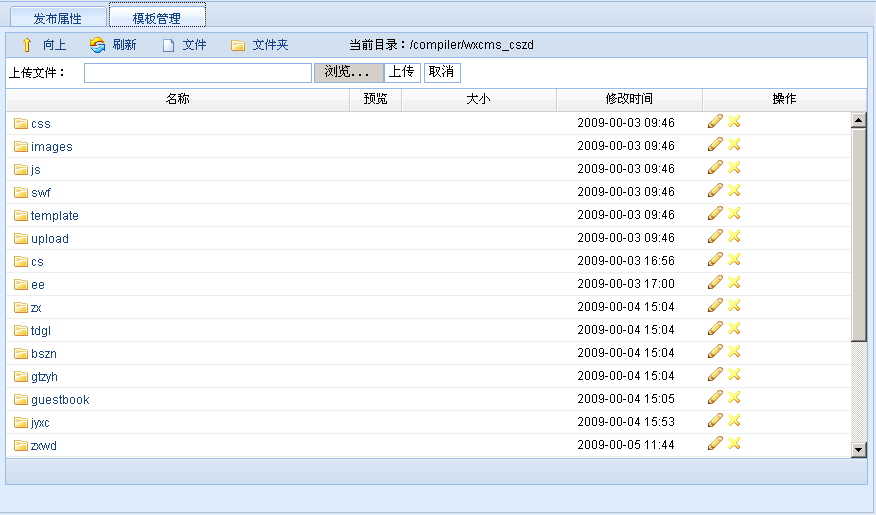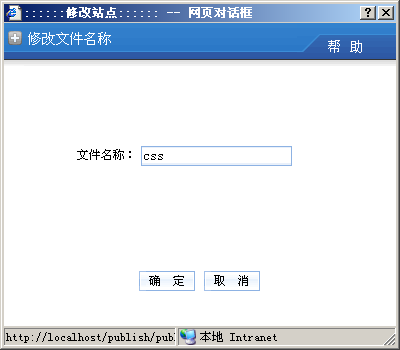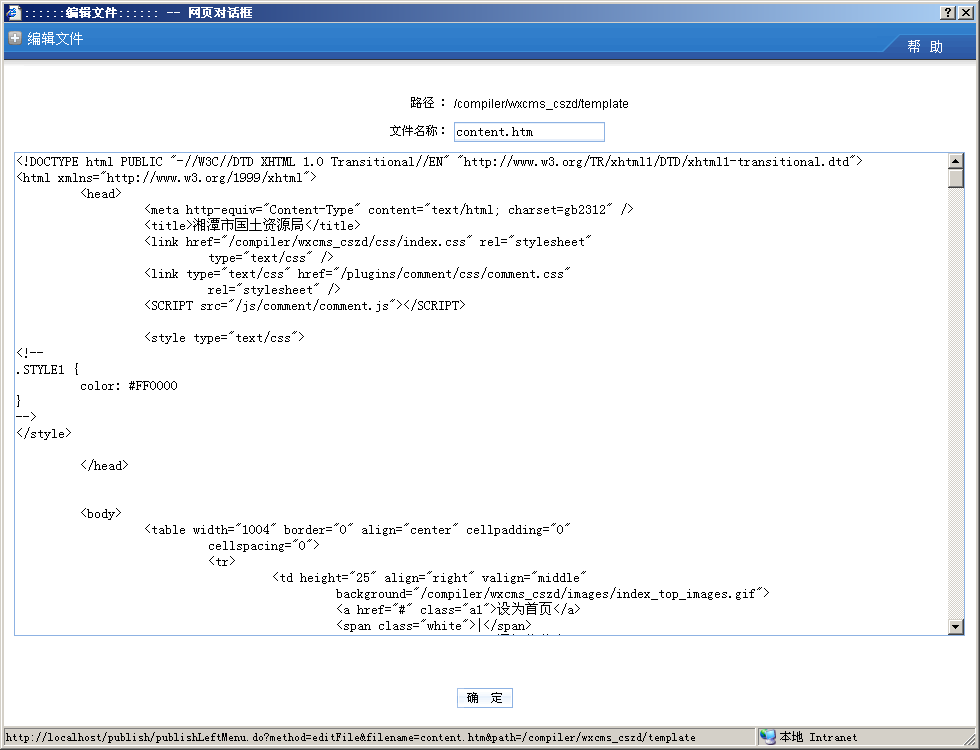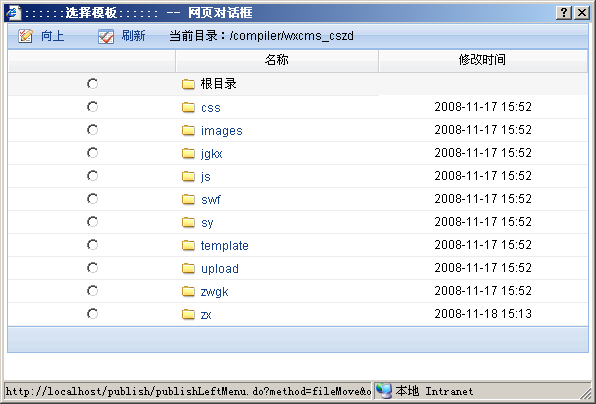WishCMS/模板管理
来自站长百科
模板的数量没有限制。
模板中所使用的图片,样式,脚本等可以统一管理,便于模板维护。
- 模板列表
进入“发布管理”标签页,进入“模板管理”子标签页,如下图所示:
- 创建文件夹
点击模板列表上方的功能按钮集![]() ,在新建文件夹名称的文本框中输入要创建的文件夹名称,点击“创建”。
,在新建文件夹名称的文本框中输入要创建的文件夹名称,点击“创建”。
- 修改文件或文件夹名称
改好文件名后,点击“确定”即可。
- 编辑模板
修改模板过后点击“确定”即可。
- 删除文件和文件夹
点击模板列表的文件列表中![]() 图标,将删除文件列表中相对应的文件或文件夹。
图标,将删除文件列表中相对应的文件或文件夹。
- 移动文件
选择要移动位置文件夹相对就的单选框即可。
- 上传文件
点击模板列表选择要上传的目录,再点上方的功能按钮集![]() ,选择要上传的文件。点击
,选择要上传的文件。点击![]() 将会把文件传到指定的目录。
将会把文件传到指定的目录。
参考来源[ ]
WishCMS使用手册导航 | ||||
|---|---|---|---|---|
|